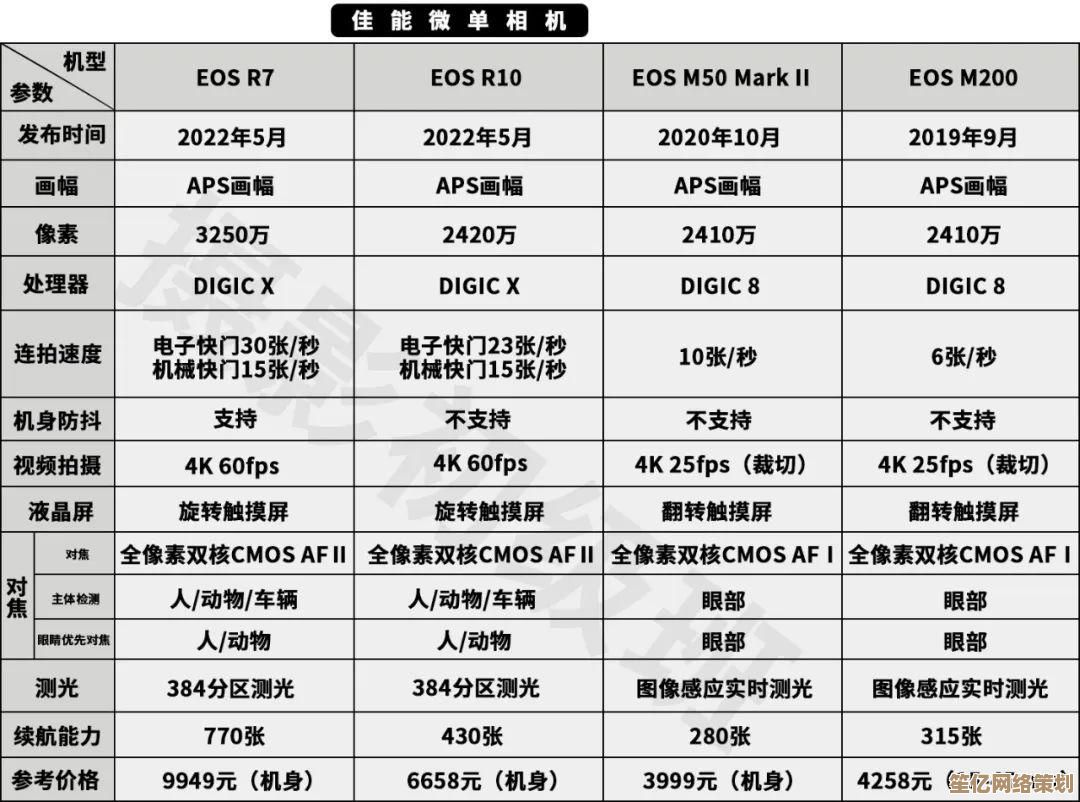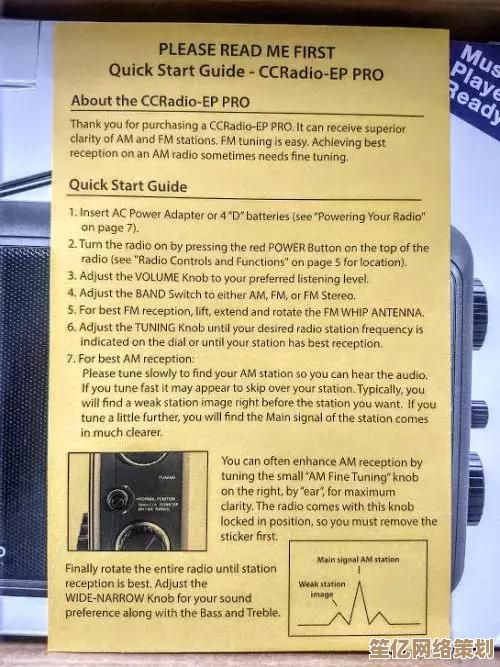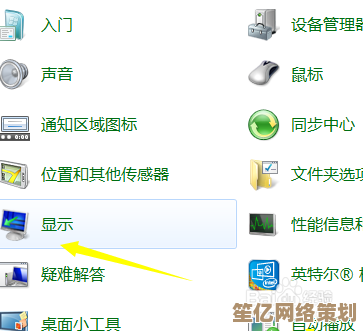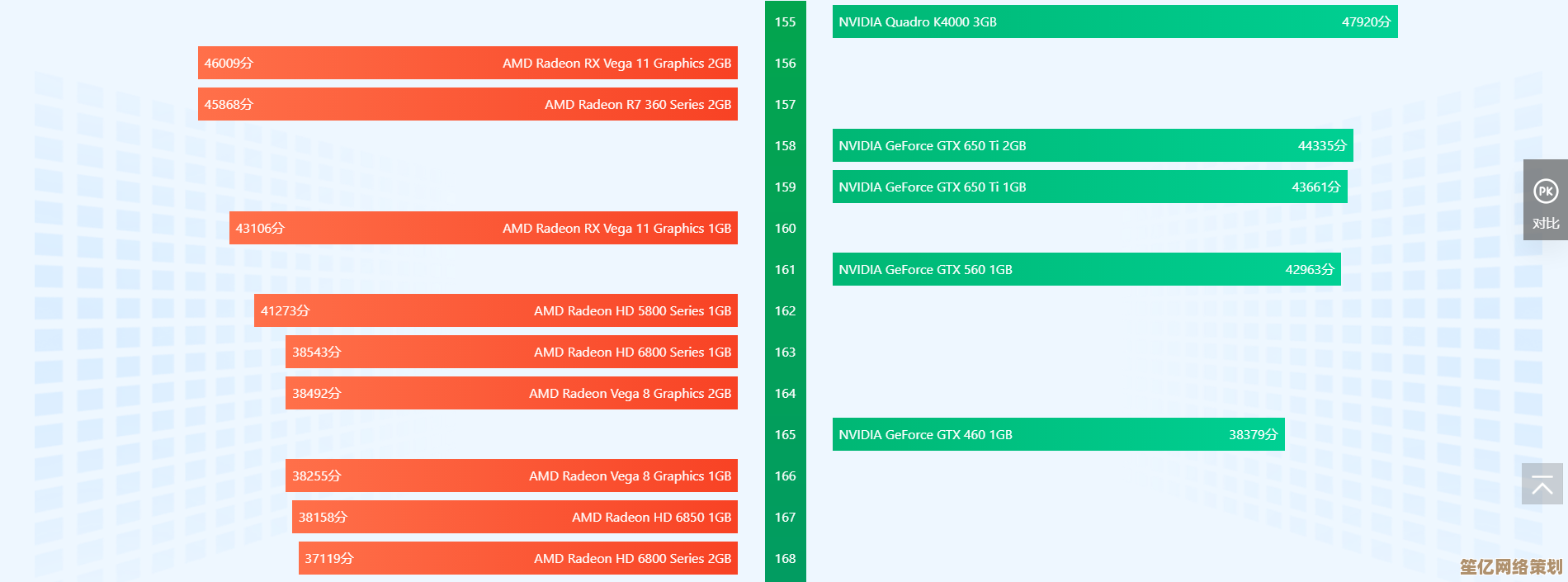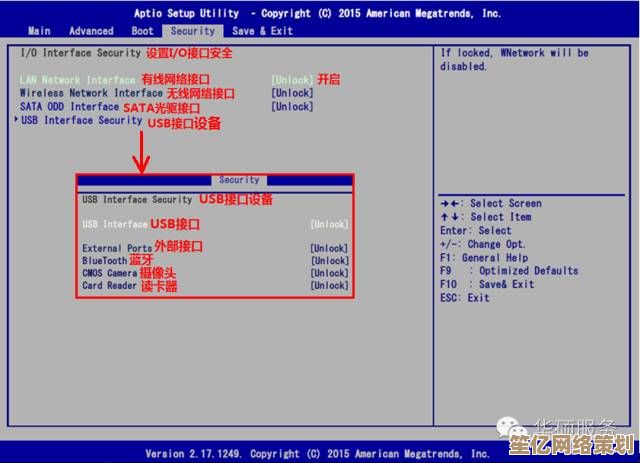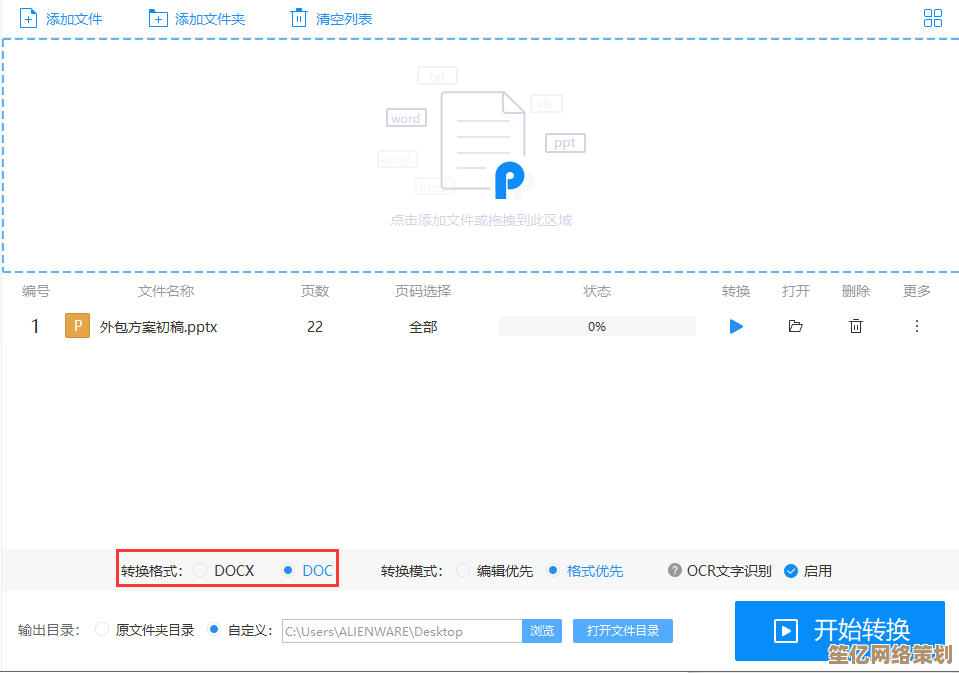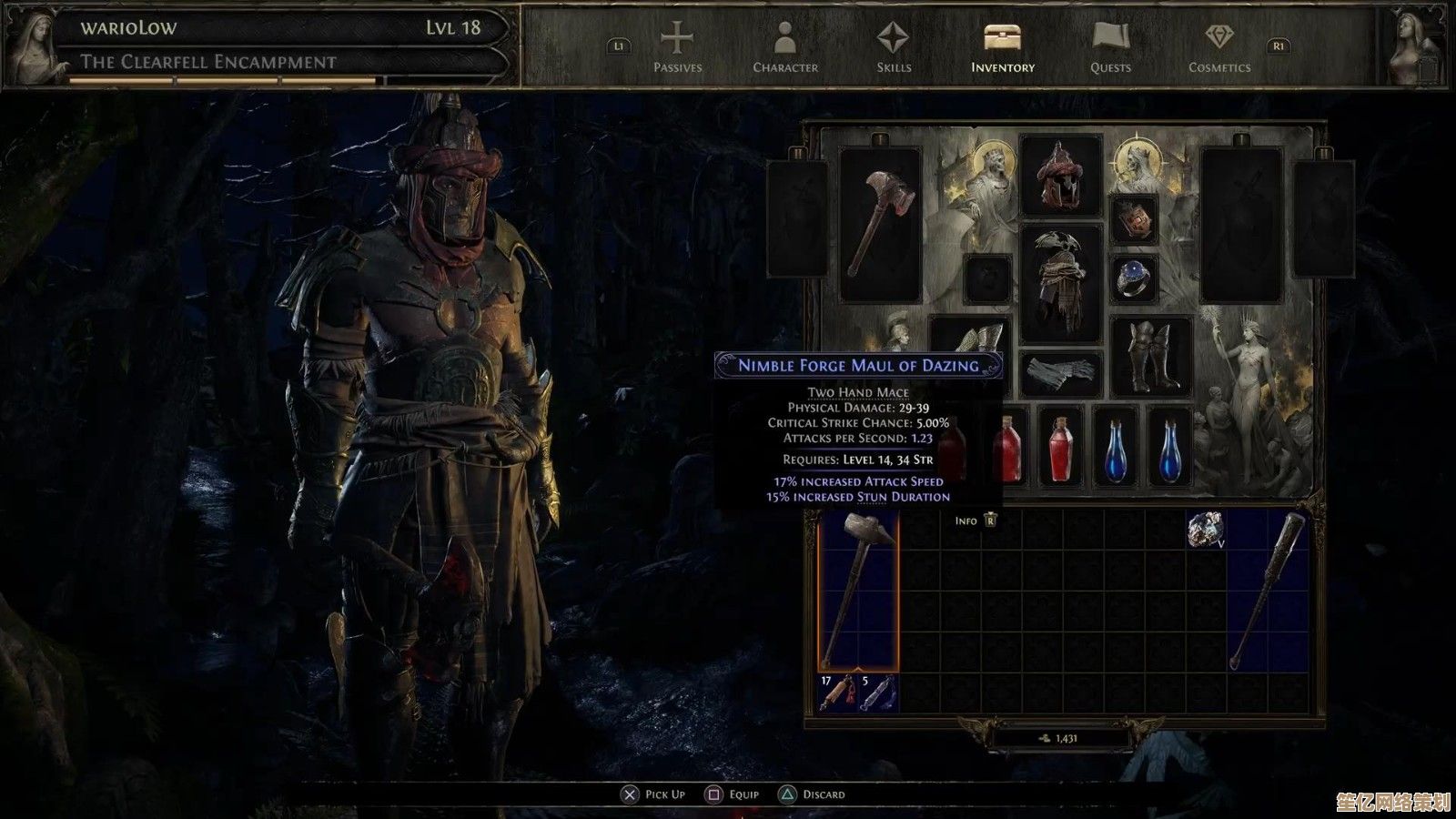优化Win11操作体验:移除右键冗余选项的实用教程
- 问答
- 2025-10-05 10:27:28
- 1
我的Win11清理小记
行吧,我得承认,我对电脑有点洁癖,尤其是右键菜单——每次在桌面或文件夹里右键,弹出来那一长串根本用不上的选项,真的让我有点抓狂,什么“共享”、“包含到库中”,还有一堆第三方软件硬塞进来的功能…说实话,我这辈子可能都不会点开它们一次。
最开始我忍了,毕竟Win11刚出那会儿,大家都说别乱动注册表,怕系统崩了,但后来我发现,这些冗余选项不仅拖慢右键响应速度(是的,真的有延迟!),还让整个操作体验变得特别…“脏”,就像你书桌上堆满了根本不会用的笔和本子,每次找东西都得翻半天。
于是某天下午,我泡了杯咖啡,决定动手清理一下。
第一步:先搞清楚哪些能删,哪些不能
别一上来就乱删,新建文本文档”或“刷新”这种高频选项,删了就是自找麻烦,我的原则是:只针对那些明显冗余、来自不常用软件、或系统自带但完全用不上的功能。
举个例子:我电脑装了Adobe全家桶,右键菜单里多了个“用PS编辑”,但我99%的情况都是直接打开PS工作,根本不会从右键启动,还有那个“传送到OneDrive”,我平时都用本地存储+移动硬盘备份,这功能纯属占地方。
手动修改注册表(谨慎!)
这是最直接但也最危险的方法,Win11的右键选项大多藏在注册表里,路径一般是:
计算机\HKEY_CLASSES_ROOT\Directory\Background\shell 和 计算机\HKEY_CLASSES_ROOT\Directory\shell
比如我想删掉那个碍眼的“英特尔显卡设置”:
- 按Win+R输入
regedit打开注册表编辑器; - 导航到对应路径,找到类似“igfxDTCM”或“Intel”字样的文件夹;
- 右键直接删除整个项。
注意:动手前一定先导出备份! 我就差点翻车过一次——删了一个看似无用的项,结果右键新建菜单没了,只好从备份里恢复。
用工具省事(但别完全依赖)
如果你对注册表发怵,可以用一些轻量工具比如ContextMenuManager,它免费、开源,而且能可视化管理右键选项,还能区分文件、文件夹、桌面等不同场景的菜单。
但工具不是万能药,有些深层选项它扫不出来,而且我总觉得依赖第三方工具来“优化系统”有点讽刺——本来是为了减少冗余,结果又装了个软件。
删完后的体验?爽,但也有遗憾
清理之后右键菜单明显清爽了,响应速度也快了一丢丢(可能是心理作用),不过Win11的右键设计本身就有问题——比如默认折叠二级菜单,反而多了一次点击步骤,我甚至尝试用组策略彻底禁用原生折叠,但没成功,微软把这部分锁得挺死。
每次系统大更新或重装软件,有些选项还会复活,比如我删了WinRAR的右键项,但更新一次软件后又回来了,只好再删一遍…有点打地鼠的感觉。
最后说点主观的
很多人觉得这类优化是“极客”行为,普通用户没必要折腾,但我觉得,操作系统应该是为人服务的,而不是让人适应它的冗余,哪怕只是减少一个多余的选项,每次右键都能少看一行字,这种微小的正反馈累积起来,其实很影响心情。
如果你对电脑不太熟悉,最好只删那些明确来源的第三方选项,系统自带的项目,除非百分百确定无用,否则别乱动——毕竟谁也不想因为删了个菜单项导致系统崩溃对吧?
右键菜单清理是个细活,得有点耐心和判断力,但折腾完了,看着干净利落的菜单…嗯,这杯咖啡值了。
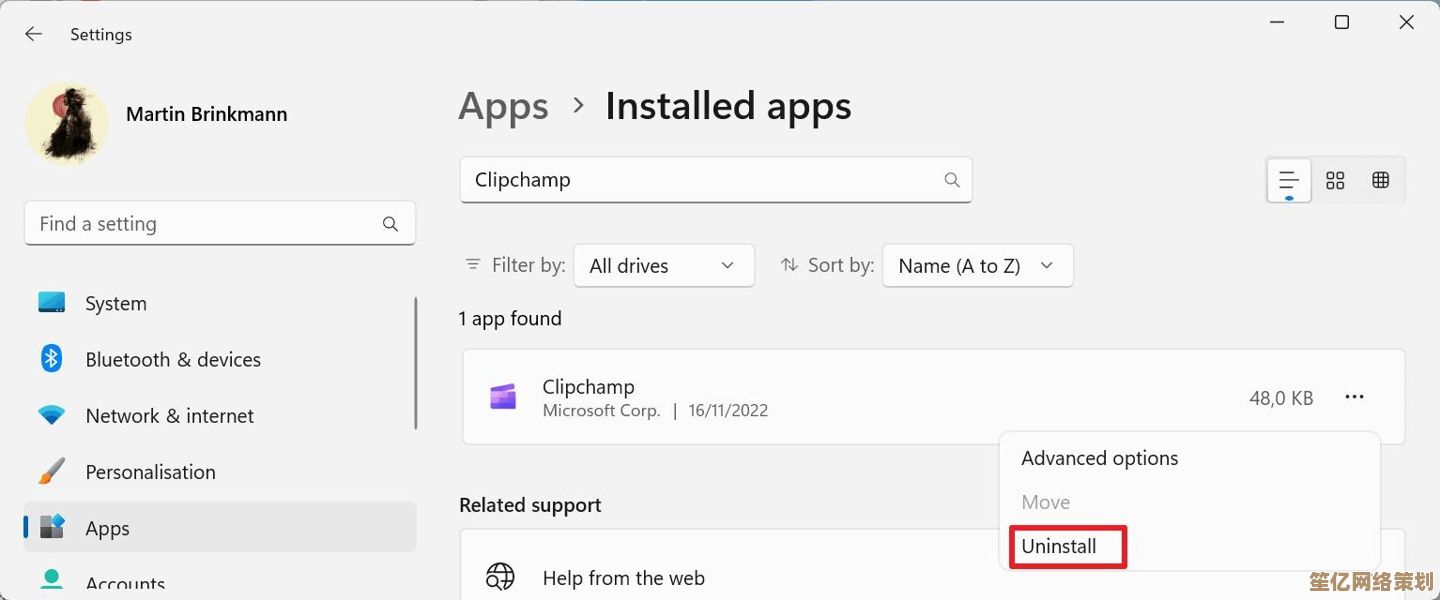
本文由符海莹于2025-10-05发表在笙亿网络策划,如有疑问,请联系我们。
本文链接:http://waw.haoid.cn/wenda/19962.html